ps目標頻道被隱藏的解決方法:先開啟photoshop軟體;然後查看報錯的狀態;接著將頻道中快速蒙版頻道變更為可見狀態;最後儲存修改即可。

本文操作環境:Windows7系統,Adobe Photoshop CS6版本,Dell G3電腦。
在photoshop中目標通到被隱藏調回來的方法
打開photoshop,我們新建空白圖層,並繪製一個彩虹。現在這張圖片是正常的,不會報「目標通到被隱藏」的錯誤。接下來,我們將其調整到報錯的狀態。
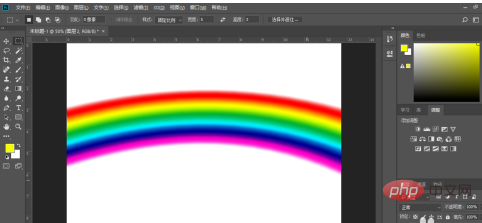
調整完成後,我們在使用畫筆、油漆桶、橡皮檫等工具時,會報「目標通到被隱藏」的錯誤。
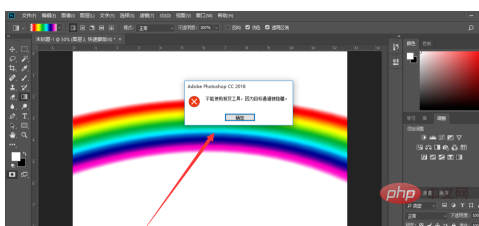
出現這一問題的原因是我們開啟了「以快速蒙版模式編輯」這個功能,且快速蒙版通道處於不可見狀態。如圖,我們可以看到,開啟這個功能的圖層會變成淺紅色。
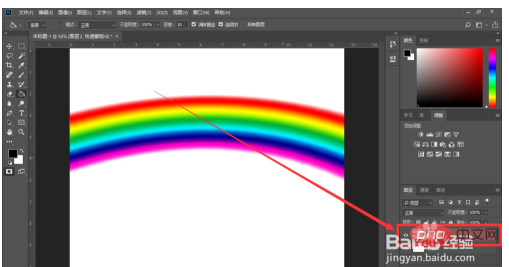
如果我們只是不小心點開了「以快速蒙版模式編輯」這個功能。那麼,我們只需要將該功能關閉即可調回正常狀態。
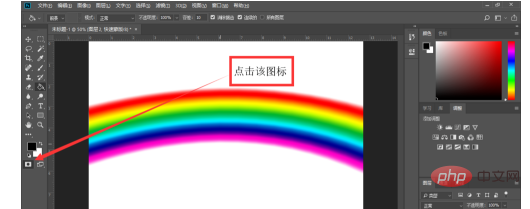
如果我們需要用到「以快速蒙版模式編輯」這個功能。那麼,我們需要將頻道中快速蒙版頻道變更為可見狀態。如圖,點選右側「頻道」選項。
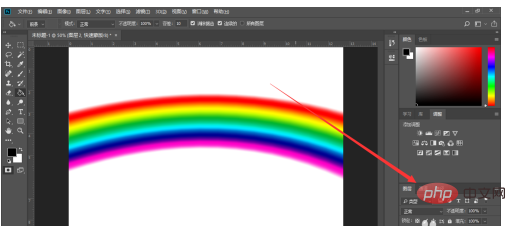
我們可以看到,通道內共有RGB、紅、綠、藍、快速遮罩五個通道。但只有快速蒙版前方沒有小眼。我們點擊前方的小正方形,為其添加小眼睛。
註:沒有小眼睛即為不可見狀態。
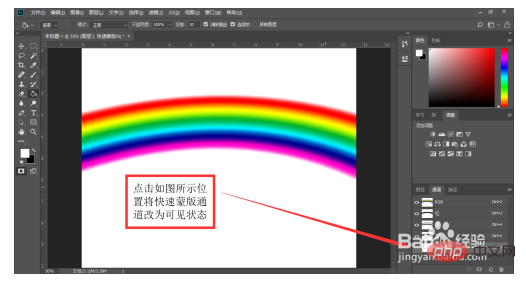
推薦:《ps教學》
以上是ps目標頻道被隱藏怎麼辦的詳細內容。更多資訊請關注PHP中文網其他相關文章!

